Magento adalah perangkat lunak e-niaga sumber terbuka dan sistem manajemen konten untuk situs web e-niaga berdasarkan PHP Zend Framework. Ini menggunakan MySQL atau MariaDB sebagai backend database. Pengembangan Magento telah dimulai pada tahun 2008 oleh Varien.
Dalam tutorial ini, saya akan menunjukkan cara menginstal Magento 2 dengan Nginx, PHP 7.0 dalam mode FPM, dan MariaDB sebagai database. Saya akan menggunakan ubuntu 16.04 (Xenial Xerus) sebagai sistem operasi server. Jika Anda belum memiliki penyiapan server minimal, lihat tutorial ini untuk mendapatkan penyiapan dasar yang tepat.
Prasyarat:
- Ubuntu 16.04 - 64 bit.
- Keistimewaan Root.
Langkah 1 - Instal Nginx
Masuk ke server Ubuntu Anda dengan akun root Anda (misalnya dengan SSH) dan perbarui repositori.
sudo su
apt-get update
Kemudian instal Nginx:
apt-get install nginx -y
Verifikasi bahwa nginx telah diinstal dengan benar dengan memeriksa port:
netstat -plntu | grep 80
Langkah 2 - Instal dan Konfigurasi PHP-FPM
Pada langkah ini kita akan menginstal PHP 7 dalam mode PHP-FPM. Selain itu kami akan menginstal ekstensi PHP berikut yang dibutuhkan oleh magento.
- php-gd
- php-mhash
- php-mcrypt
- php-xsl
- php-pear
- php-sabun
Instal paket dengan perintah apt di bawah ini:
apt-get install php7.0-fpm php7.0-mcrypt php7.0-curl php7.0-cli php7.0-mysql php7.0-gd php7.0-xsl php7.0-json php7.0-intl php-pear php7.0-dev php7.0-common php7.0-mbstring php7.0-zip php-soap libcurl3 curl -y
Sekarang edit file php.ini untuk fpm dan cli.
vim /etc/php/7.0/fpm/php.ini
vim /etc/php/7.0/cli/php.ini
dan tingkatkan batas memori dan waktu eksekusi php dan aktifkan kompresi zlib dengan menambahkan baris berikut di akhir file:
memory_limit = 512M
max_execution_time = 1800
zlib.output_compression = On
Simpan file dan keluar dari editor.
Mulai ulang layanan PHP-FPM untuk menerapkan perubahan konfigurasi:
systemctl restart php7.0-fpm
Langkah 3 - Instal dan Konfigurasi MariaDB
Saya akan menggunakan MariaDB sebagai ganti MySQL di sini. Instal MariaDB dengan perintah apt:
apt-get install mariadb-server mariadb-client -y
Setel sandi pengguna root MariaDB dengan perintah ini:
mysqladmin -u root password mypassword
mysql_secure_installation
Set root password? [Y/n] Y
New password:
Re-enter new password: <-- Enter the new password
Remove anonymous users? [Y/n] Y
... Success!
Disallow root login remotely? [Y/n] Y
... Success!
Remove test database and access to it? [Y/n] Y
Reload privilege tables now? [Y/n] Y
... Success!
Kemudian sambungkan ke shell MySQL (shell MariaDB dimulai dengan perintah mysql ) dengan sandi root Anda, buat database dengan nama 'magentodb ' dan pengguna 'magentouser ' dengan sandi '[email protected] '. Harap pilih sandi yang aman untuk 'magentouser' di server Anda dan bukan sandi yang '[dilindungi email] ' yang saya gunakan dalam contoh ini!
Masuk ke shell MySQL:
mysql -u root -p
Di shell MySQL, jalankan perintah ini:
create database magentodb;
create user [email protected] identified by '[email protected]';
grant all privileges on magentodb.* to [email protected] identified by '[email protected]';
flush privileges;
\q
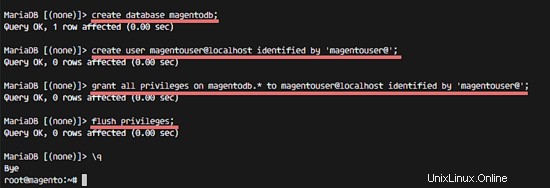
Basis data dibuat dan dikonfigurasi.
Langkah 4 - Instal dan Konfigurasi Magento 2
Kami akan menginstal Magento di direktori '/var/www/magento2'. Untuk instalasi Magento, kita membutuhkan komposer PHP.
- Instal php composer
Buka direktori root, unduh file penginstal komposer dengan curl dan jalankan untuk menginstal komposer.
cd ~/
curl -sS https://getcomposer.org/installer | php
Pindahkan file 'composer.phar' file ke direktori bin server Anda dan ganti namanya menjadi composer agar dapat dijalankan dengan mudah:
mv composer.phar /usr/bin/composer
Sekarang verifikasi bahwa perintah komposer berfungsi:
composer -v
- Unduh dan Ekstrak Magento 2
Buka direktori web '/var/www/' dan unduh Magento dari repositori Github-nya, lalu buka paket file tar.gz yang diunduh:
cd /var/www/
wget https://github.com/magento/magento2/archive/2.0.7.tar.gz
tar -xzvf 2.0.7.tar.gz
mv magento2-2.0.7/ magento2/
Selesai.
- Konfigurasikan Kunci Magento
Daftarkan akun di situs web Magento repo.magento.com. Akun ini diperlukan untuk menggunakan Magento dan toko komposer Magento. Setelah Anda mendaftar, buka Tab 'Akun Saya> Pengembang> Kunci Aman s', selanjutnya buat kunci Anda.
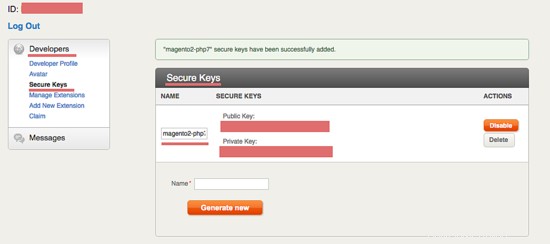
- Instal Komponen Pihak Ketiga untuk Magento
Buka direktori instalasi Magento 2 '/var/www/magento2' dan jalankan perintah composer:
cd /var/www/magento2/
composer install -v
Anda akan dimintai autentikasi Magento, gunakan kunci publik sebagai nama pengguna dan kunci pribadi untuk sandi.
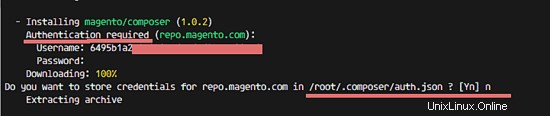
- Konfigurasikan Nginx Virtualhost
Magento menawarkan konfigurasi host virtual Nginx yang sudah jadi, jadi kita hanya perlu memasukkannya ke dalam konfigurasi kita.
Buka direktori virtual host Nginx dan buat file baru bernama magento:
cd /etc/nginx/sites-available/
vim magento
Tempelkan konfigurasi di bawah ini:
upstream fastcgi_backend {
server unix:/run/php/php7.0-fpm.sock;
}
server {
listen 80;
server_name www.newmagento.com;
set $MAGE_ROOT /var/www/magento2;
set $MAGE_MODE developer;
include /var/www/magento2/nginx.conf.sample;
} Ganti www.newmagento.com dengan nama domain situs web yang akan digunakan toko Anda.
Simpan dan keluar.
Sekarang aktifkan virtual host dan mulai ulang Nginx:
ln -s /etc/nginx/sites-available/magento /etc/nginx/sites-enabled/
systemctl restart nginx
- Instal Magento
Kami akan menginstal magento pada baris perintah. Di direktori Magento '/var/www/magento2/' terdapat file biner dengan nama 'magento' yang digunakan untuk menginstal dan mengelola magento. Jalankan perintah:
bin/magento setup:install --backend-frontname="adminlogin" \
--key="biY8vdWx4w8KV5Q59380Fejy36l6ssUb" \
--db-host="localhost" \
--db-name="magentodb" \
--db-user="magentouser" \
--db-password="[email protected]" \
--language="en_US" \
--currency="USD" \
--timezone="America/New_York" \
--use-rewrites=1 \
--use-secure=0 \
--base-url="http://www.newmagento.com" \
--base-url-secure="https://www.newmagento.com" \
--admin-user=adminuser \
[email protected] \
[email protected] \
--admin-firstname=admin \
--admin-lastname=user \
--cleanup-database
nama depan-belakang =halaman admin untuk situs magento kami, kami menggunakan 'adminlogin '.
Kunci =kunci magento kami, kami dapat membuatnya, atau menemukannya secara acak di http://randomkeygen.com/.
Base-url =pastikan sama dengan konfigurasi virtual host.
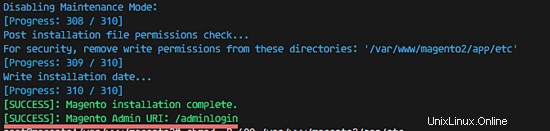
Di akhir prosedur instalasi, Anda akan melihat baris berikut:
[SUCCESS]: Magento installation complete. [SUCCESS]: Magento Admin URI: /adminlogin
Sebelum kita menguji instalasi Magento, pastikan pemilik direktori web adalah 'www-data ', lalu mulai ulang nginx.
cd /var/www/magento2/
chmod 700 /var/www/magento2/app/etc
chown -R www-data:www-data .
systemctl restart nginx
Sekarang buka domain Magento di browser Anda:
Dalam kasus saya, nama domainnya adalah:www.newmagento.com .
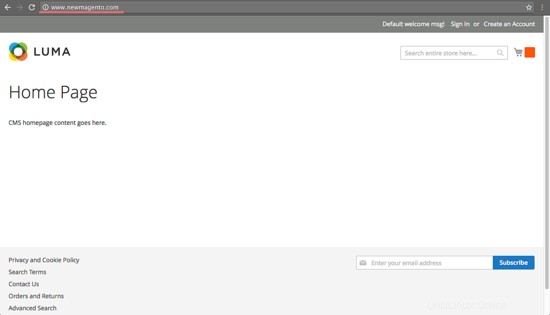
Coba masuk ke dasbor admin Magento:
www.newmagento.com/adminlogin
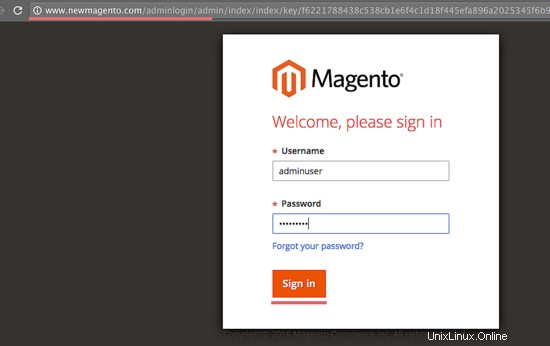
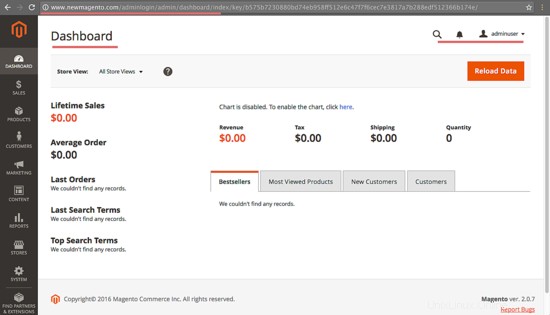
Catatan :
Jika Anda mendapatkan kesalahan tentang cronjob pengindeks Magento yang hilang, Anda dapat menyelesaikannya dengan menambahkan cronjob berikut ke server Anda:
crontab -u www-data -e
Tambahkan baris berikut:
* * * * * /usr/bin/php /var/www/magento2/bin/magento cron:run | grep -v "Ran jobs by schedule" >> /var/www/magento2/var/log/magento.cron.log * * * * * /usr/bin/php /var/www/magento2/update/cron.php >> /var/www/magento2/var/log/update.cron.log * * * * * /usr/bin/php /var/www/magento2/bin/magento setup:cron:run >> /var/www/magento2/var/log/setup.cron.log
Simpan dan keluar.
Magento 2 dengan Nginx dan PHP-FPM 7 di Ubuntu 16.04 telah diinstal sekarang.
Kesimpulan
Magento adalah platform e-commerce open source berdasarkan PHP Zend Framework. Ini adalah perangkat lunak e-commerce yang kompleks untuk membantu Anda dengan bisnis online Anda. Magento menggunakan arsitektur MVC (Model-View-Controller) dan MySQL atau MariaDB sebagai database. Magento mudah untuk diinstal, kita dapat menginstalnya dengan server web Nginx atau Apache. Magento telah menjadi salah satu perangkat lunak e-niaga paling populer di internet dan digunakan oleh banyak situs web toko yang sukses di seluruh dunia.